平时了解目录的大小,Linux上有df和du两个命令,Windows上却没有对应的命令或者工具,而Windows Explorer(资源管理器)上的Details view里只能显示文件的大小,不能显示目录的大小。
痒总是有人会挠的,于是就有了类似Folder Size和WinDirStat的工具。
Folder Size是个Shell Plugin,安装后,打开Windows Explorer,到要查看的目录,选择detail view,鼠标移到列表头,按右键,选择Folder Size就可以了。要注意的是因为读取目录大小的操作可能比较耗时和导致大量读硬盘的操作(如果某目录下子目录深,文件多,或者变化频繁)。在控制面板里还有个Folder Size的选项,可以终止Folder Size服务。
WinDirStat是个独立的程序,它在显示目录大小之外,还提供了使用TreeMap的直观的展现。
License
This work is published under a Creative Commons Attribution-Noncommercial-Share Alike 2.5 License.
另外還有:
1、totalcommander
2、http://www.sizeexplorer.com/
3、另外自己也可以寫一個:)







 本文介绍了在Windows系统中查看目录大小的几种方法,包括使用FolderSize Shell插件和WinDirStat独立程序。FolderSize可在资源管理器中直接显示目录大小,而WinDirStat则提供TreeMap视图展示目录占用情况。
本文介绍了在Windows系统中查看目录大小的几种方法,包括使用FolderSize Shell插件和WinDirStat独立程序。FolderSize可在资源管理器中直接显示目录大小,而WinDirStat则提供TreeMap视图展示目录占用情况。
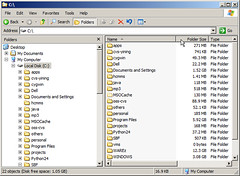
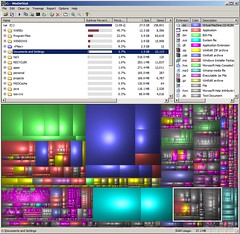
















 949
949

 被折叠的 条评论
为什么被折叠?
被折叠的 条评论
为什么被折叠?








